Sandbox WordPress: Cara Mudah Uji Coba Website Sebelum Launching
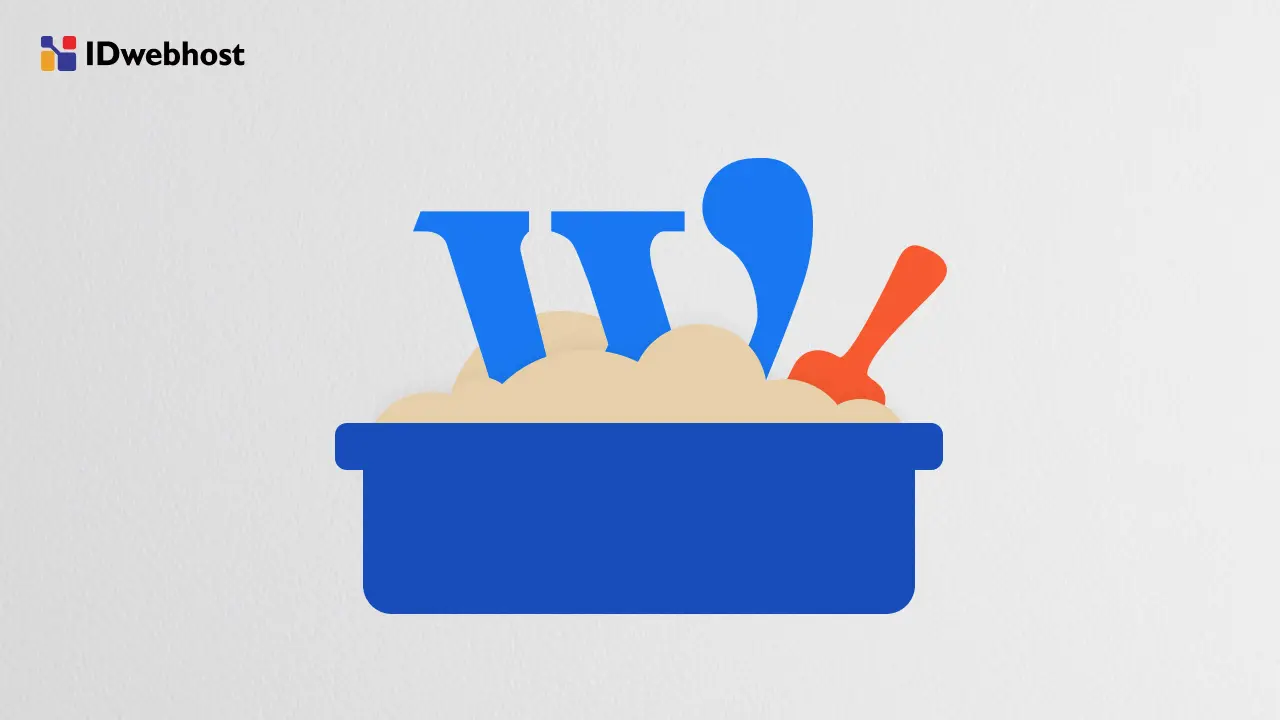
Pernahkah Anda mengalami situasi di mana setelah menginstal plugin baru, website WordPress Anda tiba-tiba menjadi lambat, tampilannya berantakan, atau bahkan tidak bisa diakses sama sekali?
Hal ini seringkali terjadi pada proses pengembangan web. Biasanya, masalah ini disebabkan plugin tidak kompatibel dengan tema atau crash dengan plugin lain yang identik, atau terdapat bug. Untuk menghindari masalah seperti ini, kita perlu melakukan web staging.
Web staging adalah salinan identik dari website aktif yang dihosting di server pribadi dan tidak dapat diakses oleh publik untuk eksperimen dan pengujian tema, plugin, dan perbaikan bug tanpa mempengaruhi website asli Anda.
Salah satu cara membuat web staging adalah memanfaatkan lingkungan Sandbox WordPress. WP Sandbox adalah lingkungan pengkodean penting untuk menguji perubahan kode secara menyeluruh dan aman sebelum menerapkannya pada website WordPress Anda.
Artikel ini akan memberikan Anda wawasan tentang tutorial membuat web staging atau setting Sandbox pada website WordPress Anda.
Cara Membuat Web Staging WordPress
Dalam dunia pengembangan web, terdapat dua cara membuat web staging pada website WordPress, yaitu cara manual dan Sandbox WordPress melalui InstaWP.
Membuat Web Staging Manual
1. Mencadangkan Website Aktif Anda
Lakukan pencadangan database pada website wordpress Anda yang aktif, misalnya menggunakan plugin WordPress seperti WP MIgrate DB Pro atau alat ekspor database bawaan WordPress.
Selain itu, lakukan pencadangan file website, mulai dari tema, plugin dan konten-konten yang sudah diunggah.
2. Buat Database Baru
Masuk ke cPanel hosting Anda (misalnya cPanel), lalu buat database baru dan username MySQL baru untuk membuat database baru.
3. Buat Instalasi WordPress Baru
Unduh versi terbaru WordPress dari WordPress.org. Kemudian unggah file WordPress Anda ke direktori baru di akun hosting Anda.
Jalankan instalasi WordPress. Anda bisa mengikuti petunjuk di layar untuk menginstal WordPress menggunakan kredensial database baru.
4. Impor Cadangan Database
Gunakan plugin WP Migrate DB Pro lagi untuk mengimpor cadangan database Anda ke instalasi WordPress baru. Kemudian unggah file cadangan Anda ke instalasi baru.
5. Konfigurasikan Website Staging
Ubah URL situs di file wp-config.php agar sesuai dengan alamat website staging yang baru. Jangan lupa nonaktifkan sementara plugin di Sandbox Anda agar tidak terjadi crash. Jika tema dan plugin Anda memiliki mode staging, aktifkan.
6. Ujicoba Website Staging
Jelajahi web staging Anda untuk memastikan semuanya berfungsi seperti yang diharapkan. Anda bisa menginstal dan menguji plugin atau tema baru di website staging.
Pastikan juga semua fitur website Anda berfungsi dengan benar. Jika belum, lakukan perubahan yang diinginkan, seperti menambahkan konten baru, modifikasi desain dan tes plugin.
Setelah web staging selesai dilakukan, ekspor database dan file web stading ini ke website aktif Anda.
Metode ini cukup rumit dan tidak direkomendasikan untuk pemula karena Anda harus membuat subdomain, akun FTP, impor database, dan menyembunyikan web staging Anda.
Jika tidak mau repot, Anda bisa memanfaatkan pihak ketiga web staging, salah satunya Sandbox WordPress dengan InstaWP.
Setting Sandbox WordPress dengan InstaWP
Jika Anda ingin menyiapkan lingkungan sandbox WordPress dengan cepat dan efisien, ikuti langkah-langkah berikut ini:
Langkah 1: Buat Akun InstaWP
InstaWP adalah alat pengembangan web yang memungkinkan Anda meluncurkan web staging environment dengan cepat. Alat ini memiliki tingkatan gratis dan berbayar.
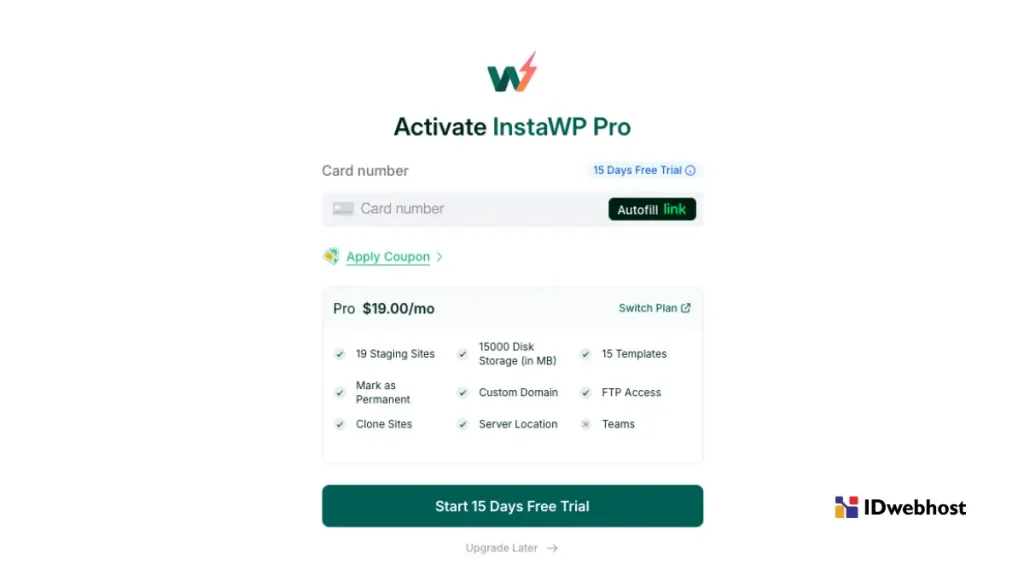
Klik Coba Gratis untuk mulai menggunakan alat tersebut.
Jika Anda ingin mencoba InstaWP sebelum mendaftar, isi formulir yang diberikan dan klik Launch Your Site Instantly. Perintah ini akan membuat web staging environment sementara.
Langkah 2: Luncurkan Lingkungan Sandbox WordPress
Setelah masuk di dasboard InstaWP, langkah selanjutnya luncurkan lingkungan web staging Anda.
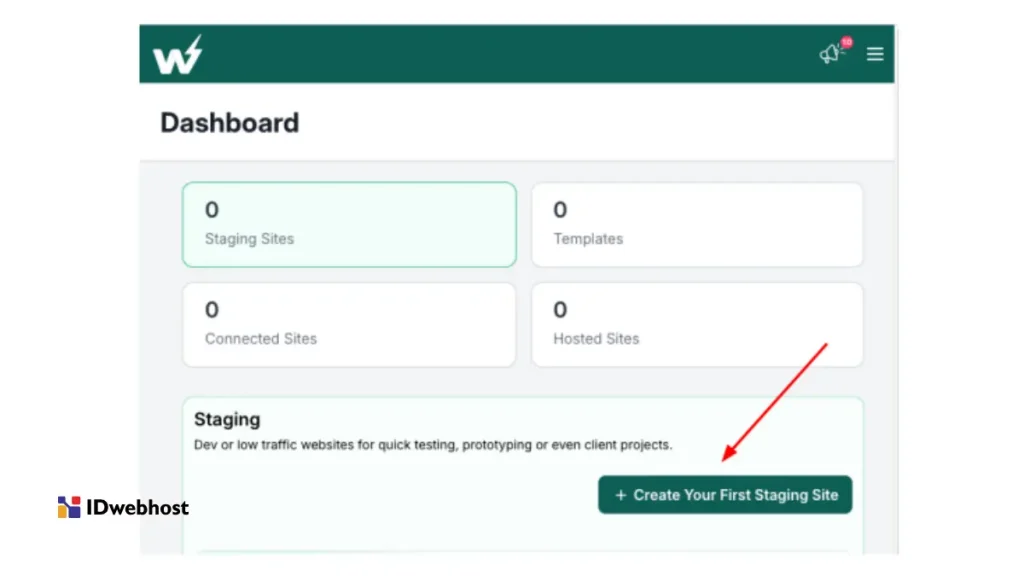
Untuk melakukan ini, Anda hanya perlu mengklik Create Your First Staging Site di bagian kotak Staging.
Perlu dicatat, jika Anda menggunakan fitur gratis InstaWP, maka database web staging Anda hanya akan bertahan selama 7 hari, selanjutnya data akan dihapus secara otomatis.
Langkah 3: Konfigurasi Web Staging
Klik Next untuk melanjutkan konfigurasi. Setelah itu, akan muncul tampilan apakah versi WordPress Anda kompatibel dengan konfigurasi web staging di InstaWP ini.
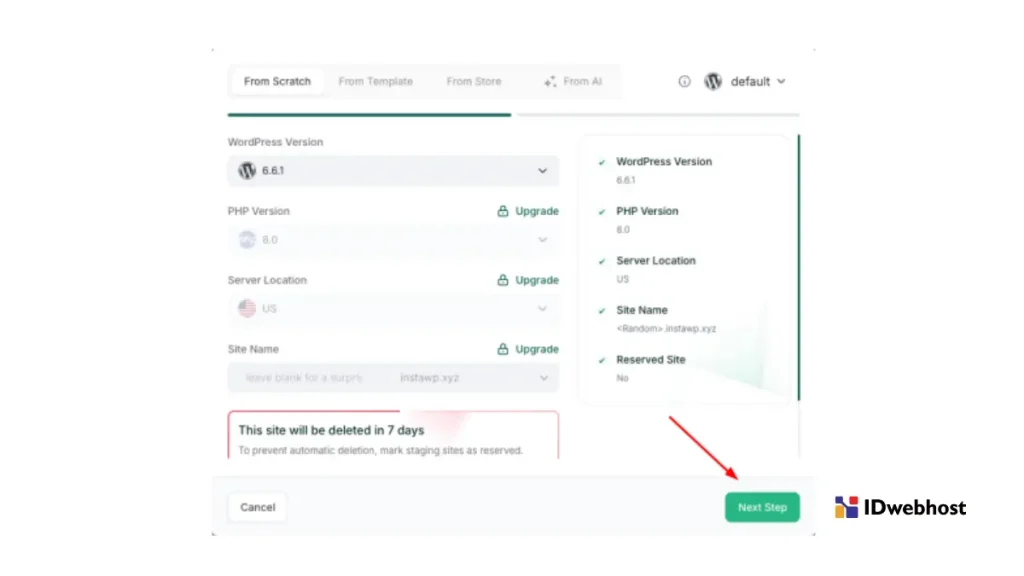
Selanjutnya, klik Next Step untuk melanjutkan proses pembuatan web staging. Lakukan konfigurasi default atau menambahkan beberapa plugin untuk diinstal sebelumnya.
Jika Anda tidak ingin membuat situs dari awal, Anda dapat memilih template yang tersimpan atau template toko. Ini akan membangun situs yang sesuai dengan konfigurasi template yang dipilih.
Setelah Anda memasukkan spesifikasi, klik tombol Create Site. Situs Anda akan muncul di dashboard dalam beberapa detik:

Gunakan tombol Magic Login atau ikon Automatic Login untuk mengunjungi dasbor situs ini.
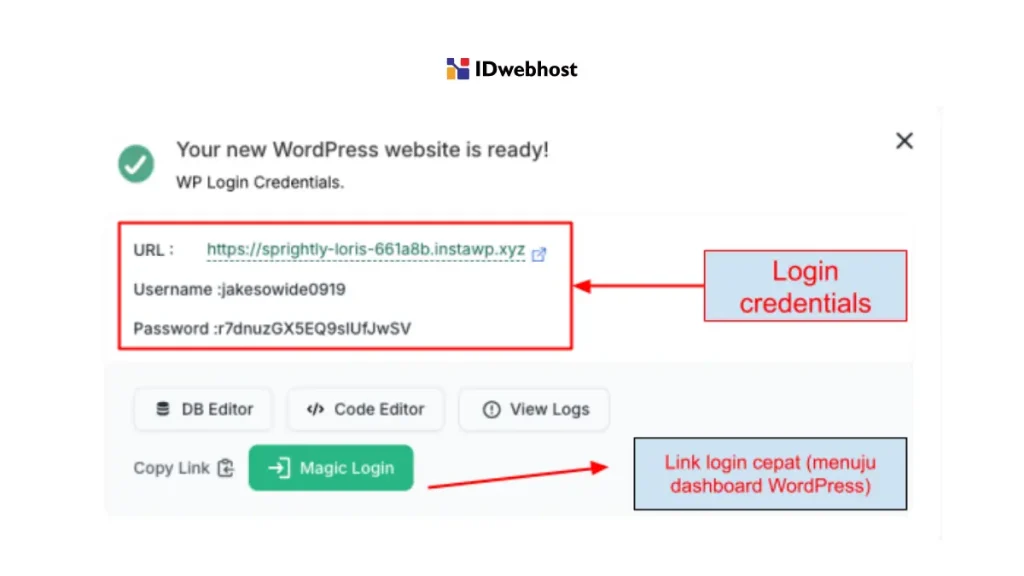
Langkah 4: Sesuaikan Situs
InstaWP memberi Anda akses ke database dan editor kode serta memungkinkan Anda login otomatis sehingga Anda dapat dengan mudah membuat perubahan pada situs. Dengan satu klik, Anda dapat login otomatis ke dasbor WordPress:
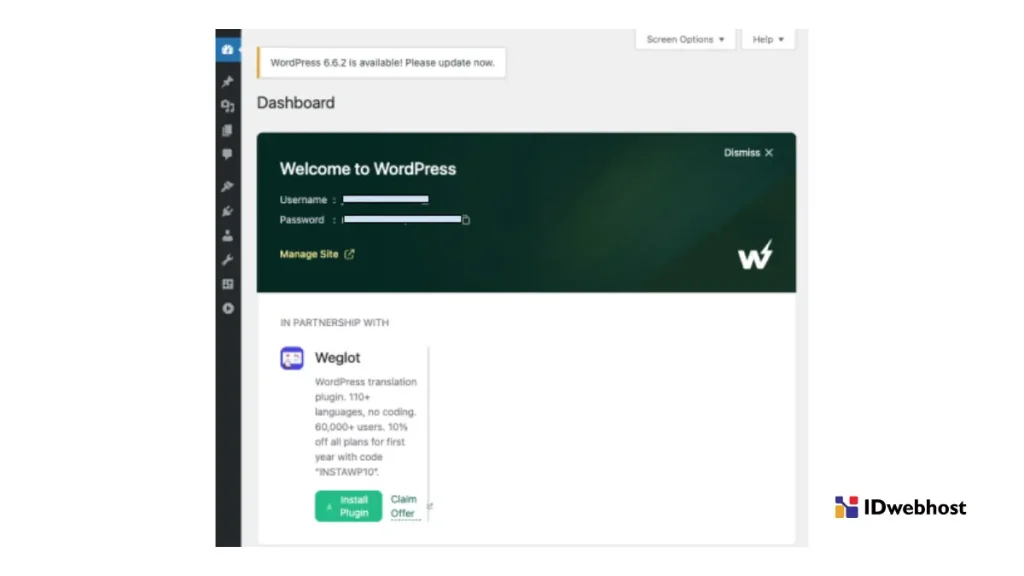
Di sini, Anda dapat mengubah tema, plugin, konten, CSS, dan seluruh struktur situs sesuai keinginan. Ini juga merupakan cara yang bagus untuk memamerkan situs kepada klien sebelum Anda siap menerapkan perubahan tersebut.
Setelah membuat web staging langsung Anda, Anda dapat:
- Instal berbagai plugin untuk menguji kinerjanya dan menemukan masalah;
- Cobalah berbagai tema dan lihat tampilannya;
- Sesuaikan tema dan plugin untuk bereksperimen dengan fungsionalitas dan tampilan situs Anda;
- Optimalkan situs Anda untuk kinerja dan kecepatan;
- Tambahkan postingan dan halaman baru, atau perbarui yang lama.
Kelemahan Sandbox WordPress
Meski prosesnya sangat mudah, tetapi membuat web staging dengan menggunakan plugin WordPress memiliki beberapa kelemahan:
- Pertama, plugin akan memiliki kontrol terbatas atas server hosting Anda. Inilah sebabnya mengapa plugin mungkin tidak selalu memberikan hasil terbaik
- Kedua, plugin yang akan kita gunakan akan menyimpan situs pementasan Anda di servernya sendiri. Jika Anda khawatir tentang privasi dan perlindungan data, ini mungkin tidak ideal untuk Anda
- Terakhir, plugin ini memiliki beberapa ketidakcocokan yang diketahui. Silakan periksa halaman ketidakcocokan tersebut untuk memastikan bahwa situs web Anda kompatibel.
Kenapa Anda Butuh Sandbox WordPress
Ada beberapa alasan mengapa Anda perlu menggunakan sandbox WordPress saat mengembangkan website anda:
Mengurangi Risiko Website Rusak
Sandbox WordPress memungkinkan Anda menguji perubahan kode tanpa mempengaruhi website yang aktif. Hal ini penting karena Anda ingin memastikan bahwa perubahan kode tidak akan merusak apapun sebelum launching.
Bereksperimen Tanpa Khawatir
Alat ini memungkinkan Anda bereksperimen dengan fitur dan plugin baru, jadi jika terjadi kesalahan, Anda tidak perlu khawatir situs Anda akan rusak. Hal ini sangat berguna jika Anda adalah seorang pengembang web atau sedang diminta klien menambahkan fungsi berbeda pada website.
Fleksibilitas
Sandbox WordPress memungkinkan Anda bekerja di beberapa situs sekaligus dan memperlihatkan perubahan kepada klien sebelum Anda benar-benar menjalankannya.
Performa Lebih Baik
Terakhir, keuntungan terbesar menggunakan web staging adalah meningkatkan performa web secara keseluruhan. Masalah dapat diidentifikasi pada tahap awal dan diperbaiki sejak tahap produksi.
Hal ini mengurangi downtime secara keseluruhan, membuat alur kerja lebih lancar, dan mengurangi kemungkinan harus melakukan revisi besar di kemudian hari.
Penutup
Web staging adalah sebuah salinan persis dari website live Anda yang digunakan sebagai lingkungan pengujian. Di sini, Anda bisa dengan bebas melakukan eksperimen, seperti mengganti tema, menginstal plugin baru, atau melakukan perubahan pada kode tanpa khawatir merusak website asli.
Dalam ekosistem WordPress, web staging memiliki nama lain Sandbox WordPress. Untuk membuat WP Sandbox ini, Anda harus menggunakan platform pihak ketiga seperti InstaWP.
InstaWP adalah salah satu plugin populer yang memudahkan pembuatan Sandbox WordPress. Platform memungkinkan Anda membuat banyak salinan website, mengelola perubahan, dan bahkan mengembalikan perubahan jika terjadi kesalahan. Dengan InstaWP, proses pembuatan web staging menjadi jauh lebih efisien dan mudah.
Dengan IDwebhost, Anda tidak hanya mendapatkan WordPress hosting yang andal, tetapi juga ekosistem yang lengkap untuk mendukung pengembangan website Anda. Mulai dari membuat web staging dengan mudah hingga mengelola website secara keseluruhan, IDwebhost siap membantu Anda.


